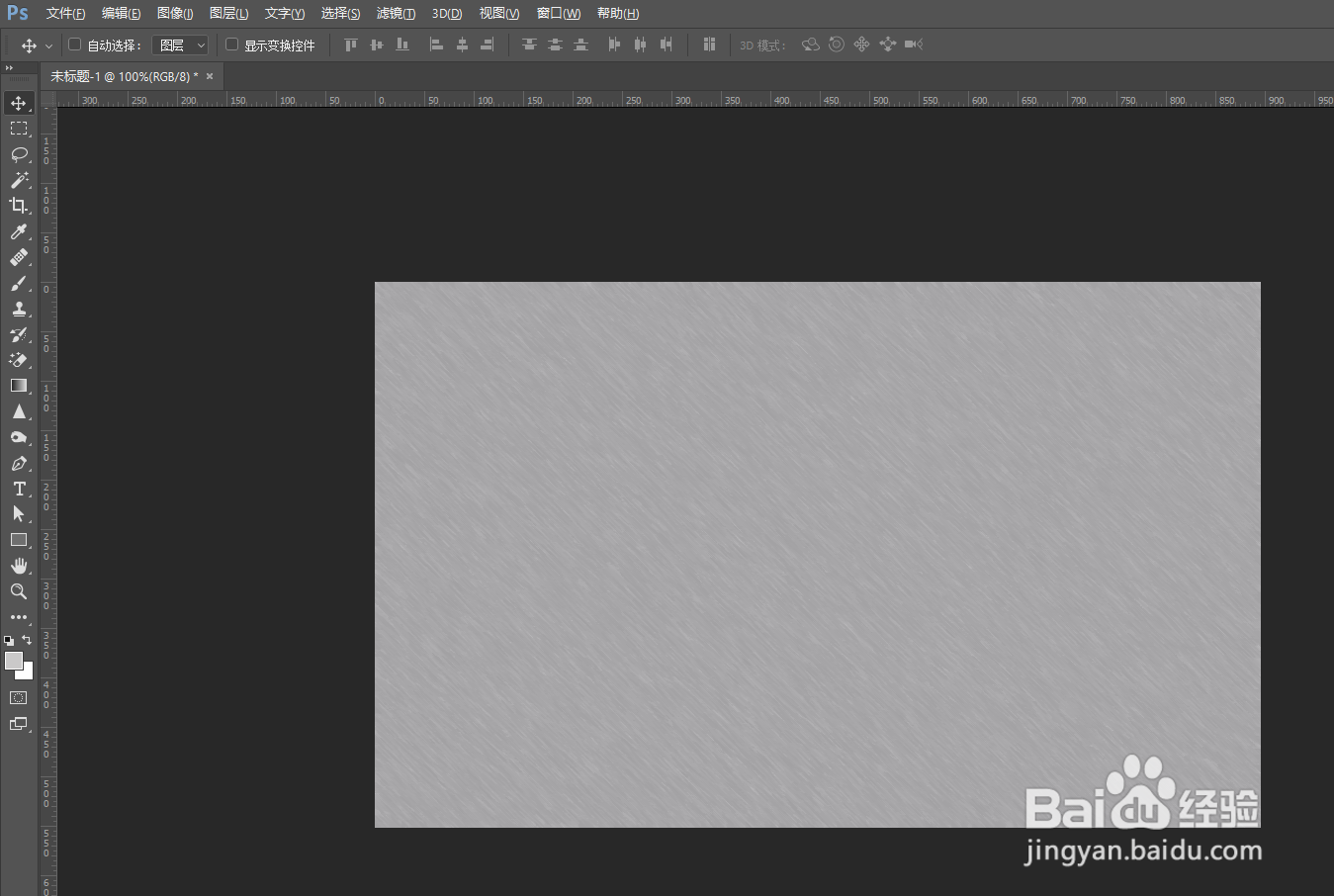PS如何快速做出涂抹棒底纹素材图片
1、首先打开PS软件,点击菜单栏“文件”---“新建”,设置好宽度高度,创建空白文件

2、点击拾色器(背景色),随机选择一个颜色,点击确定,使用快捷键Alt+Delete填充背景色

3、点击菜单栏“滤镜”-颍骈城茇--“滤镜库”,弹出一个滤镜库窗口,从艺术效果里面选择“涂抹棒”,设置好自己想要的数值

4、最后点击确定,这样就成功做出涂抹棒底纹素材图片
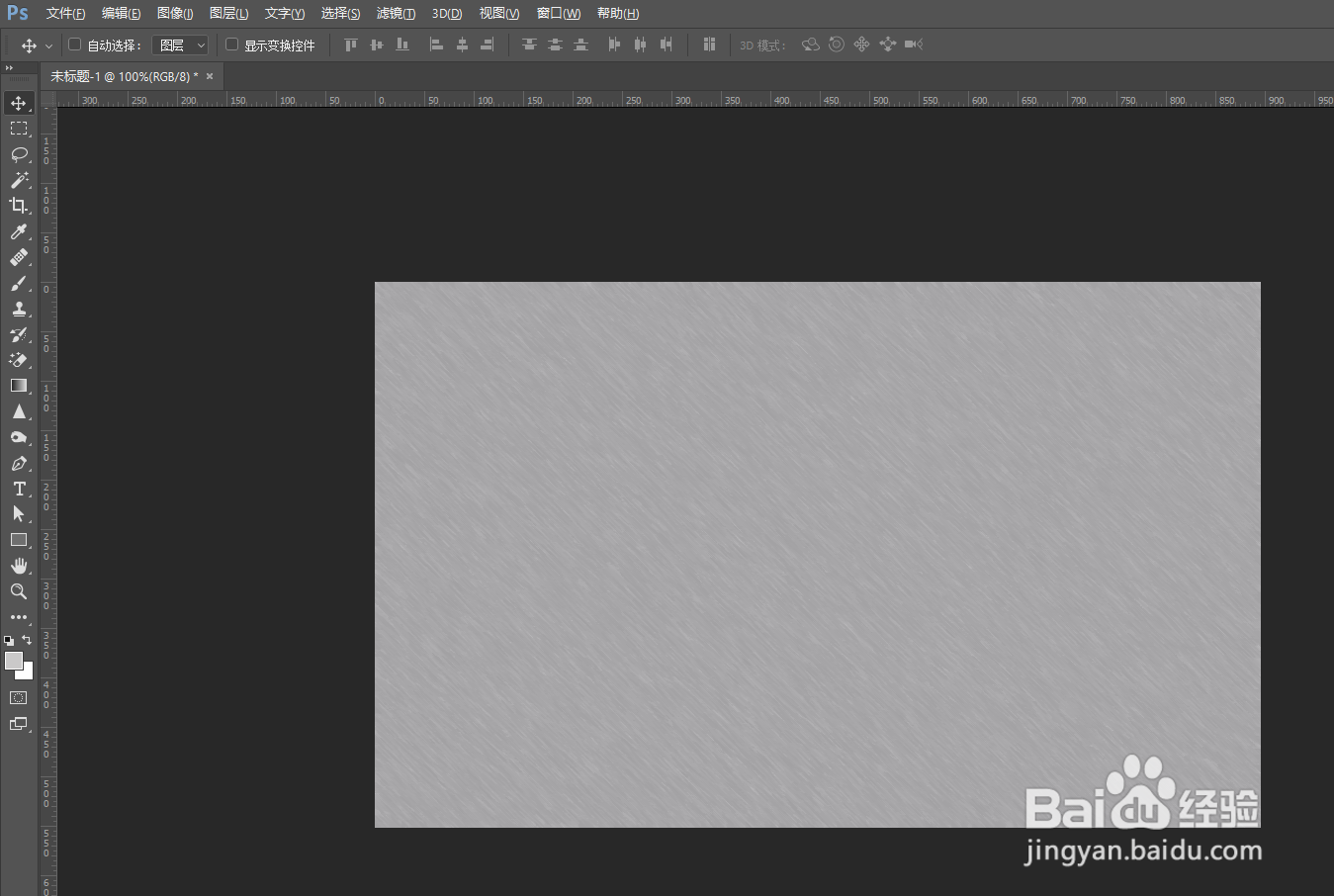
1、首先打开PS软件,点击菜单栏“文件”---“新建”,设置好宽度高度,创建空白文件

2、点击拾色器(背景色),随机选择一个颜色,点击确定,使用快捷键Alt+Delete填充背景色

3、点击菜单栏“滤镜”-颍骈城茇--“滤镜库”,弹出一个滤镜库窗口,从艺术效果里面选择“涂抹棒”,设置好自己想要的数值

4、最后点击确定,这样就成功做出涂抹棒底纹素材图片